Для начала небольшое отступление. Ваша операционная система находится на основном (primary) разделе жесткого диска, откуда, собственно, и грузится наша родная Винда. А где же, спросите вы, мы найдем еще один диск ? Хороший вопрос. Для этого нам придется создать на винчестере дополнительный (extended) раздел, а уже в этом дополнительном разделе мы и сделаем логический (logical) диск (вернее, за нас это сделает умная программа "Partition Magic" фирмы "Power Quest"). При наличии совсем свеженького, девственно чистого "винта" эту процедуру можно сделать и в чистом DOS-е, но почему-то у многих новичков само слово DOS (Disk Operation System) начинает вызывать совершенно неадекватные реакции :))) Ну, да ничего - с DOS-ом мы еще пообщаемся. Можно, конечно, рассказать и про кластеры, и про потери дискового пространства при выборе размера логического диска, но одна эта тема займет явно не один выпуск, а более подробно об этих вещах вы сможете прочитать в книгах Александра Левина "Самоучитель работы на компъютере" и "Самоучитель полезных программ".
Итак, займемся делом. Надеюсь, вы смогли скачать саму программу (в нашем случае это версия 7.0). Сразу скажу, что размер скачиваемого дистрибутива составляет 21 Мб, так что, решайте сами... Если не сможете открыть файл с расширением *nfo, где хранится серийный номер, то вот он : PP700EIEU-111008.
Правда, в Windows 95 эта версия ну никак не хочет работать ! Поэтому, если у вас установлена именно эта ОС, попробуйте поискать ранние версии этой программы (до версии 6.0).
В процессе инсталляции программа предложит вам создать дискеты аварийного восстановления, так что, вы не противьтесь, а пожертвуйте две отформатированные дискеты под это дело. Хотя, на мой взгляд, нужно очень уж постараться, чтобы этой программой что-либо запороть :) Итак, программа установлена, теперь нам предстоит определиться с размером создаваемого логического диска. Как я уже говорил, мне понадобилось чуть более 500 Мб под все свои причиндалы, но я решил накинуть еще 200 (в смысле - мегабайт, другого мне пока нельзя :) А вы решайте сами - сколько не жалко, но и перебарщивать не стоит : кому-то и 500 Мб за глаза, а кому-то и 3 Гб будет мало. Кстати, дамы и господа ! На логический диск, как на носитель второй операционной системы, вы можете не рассчитывать, т.к. нам не удасться назначить его активным ! Для того, чтобы установить вторую операционку, придется создавать второй основной раздел . А теперь, дорогие мои, открываем саму программу (рис.1) :

рис.1
В правой части окна программы нам уже сказано, что мы имеем : размер диска, его имя и тип файловой системы. В моем случае - это винт размером в 9,75 Гб при файловой системе FAT32. Показано занятое место, и свободный резерв, а также то, что данный раздел является основным (primary) и активным (active), что мы видим из рис.2 :
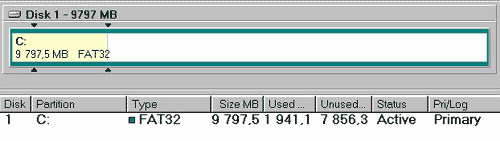
рис.2
Диск, разумеется, называется С:, флоппи так и называется А:, сидиромчик гордо зовется D: (это - пока). При создании нового логического диска некоторые имена поменяются, но это не страшно :) Так что у нас там далее ? Ага, значит, наинаем творить. Можно всё сделать ручками, а можно и при помощи соответствующего "Мастера", значок которого вы видите в левом нижнем углу программы : "Create new partition", то бишь, "Создать новый раздел". Вот туда-то мы и нажмем (рис.3) :
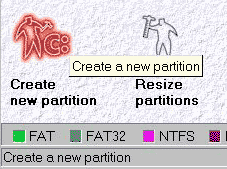
рис.3
А далее как всегда - открывается окно мастера (рис.4) :
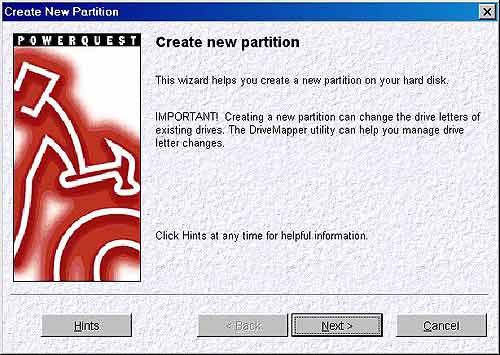
рис.4
Здесь нас предупреждают, что, дескать, ребятушки, буковки у дисков могут измениться, но вы, мол, не печальтесь, так как умная утилита "DriveMapper", входящая в комплект программы, поможет вам восстановить возможные утерянные связи между файлами. Жмем "Next", и - дальше (рис.5) :
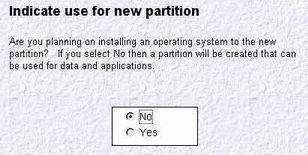
рис.5
А здесь нас спросят, не собираемся ли мы на планируемом разделе устанавливать еще одну операционную систему. Поскольку сейчас в наши планы это не входит, говорим программе "No", снова жмем "Next", и снова новое окно (рис.6) :
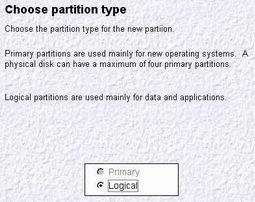
рис.6
Здесь и выбора-то нет никакого : раз мы не ставим еще одну операционку, то нам остается только "Logical", так что, еще раз "Next" (рис.7) :
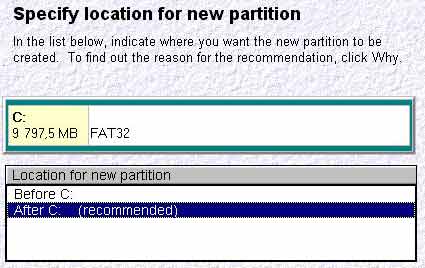
рис.7
Здесь не думайте, а делайте, что рекомендует программа : расположить новый раздел после основного. Очередная кнопка "Next", и снова окно (рис.8) :
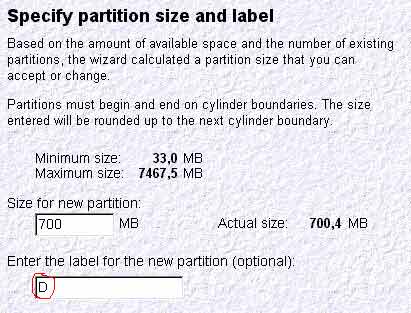
рис.8
Ага... Здесь уже интереснее ! Здесь мне объясняют, что я имею право на минимум 33 и максимум 7467 Мб места для нового раздела. Спасибо, учтем :) Но мне надо всего-то 700 Мб под новый диск, а посему в окне " Size for new partititon " поставил свои желаемые 700 Мб. И взбрело мне обозвать создаваемый логический диск именем D: . Ну, вот захотелось, и все тут :) Вы можете поставить любую букву для имени нового диска - дело хозяйское. Ставьте ее (букву имени) в окно "Enter the label for the new partition". Так-с, что у нас далее ? Не иначе, как снова "Next" (рис.9) :
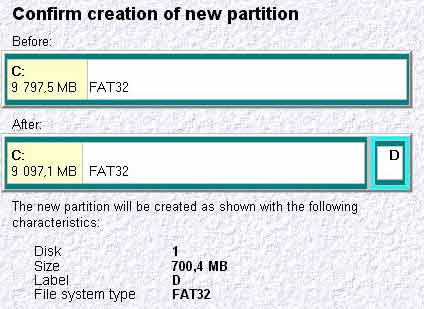
рис.9
Здесь мы видим, что предполагаем сделать и подтверждаем это: размер нового диска, его имя, и тип файловой системы. Забегая вперед, скажу, что при помощи этой программы вы сможете отформатировать новый диск в какой угодно тип: хоть в NTFS, хоть просто в FAT. Я решил оставить "родную" FAT32. Ох, опять этот "Некст", и снова окно (рис.10) :
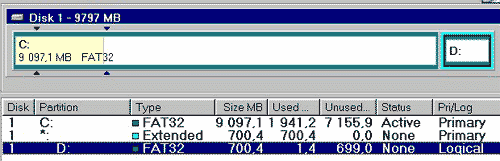
рис.10
Здесь мы, наконец, видим, что хотим иметь : кроме диска С: нам предложено создать дополнительный ("Extended") раздел размером в 700 Мб, разумеется, не активный, а в нем - логический ("Logical") раздел (он же - диск) с именем D: того же размера, что и сам дополнительный раздел. Ну как, вроде бы всё ? Ничего не хотим изменять ? Тогда заключительные действия : нажимаем кнопку-рисунок " Apply changes " , то бишь, "Принять изменения" (рис.11) :
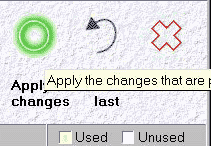
рис.11
Вы будете смеяться, но это еще не все :) Программа еще раз спросит нас, принять ли ей к сведению и исполнению изменения, сделанные нами, и ожидающие своей судьбы (рис.12) :
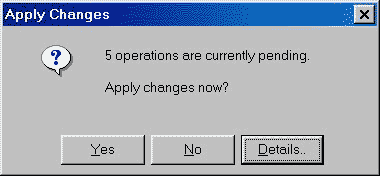
рис.12
Да что уж там, давайте позволим программе все-таки создать наш новый диск, и нажмем кнопку "Yes". Наконец, появится последнее окошко, где нам скажут, что все изменения произойдут только после перезгрузки компъютера (рис.13) :
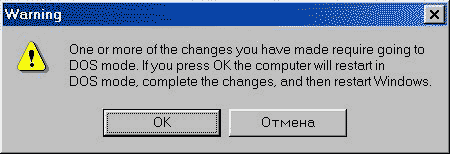
рис.13
Наконец-то... Жмем ОК, после чего машина начнет перезагрузку, а программа "Partition Magic" сама зароется в дебри DOS-а, начнет делить-считать-обсчитывать, от этого заберет, тому отдаст (не бойтесь - не обдурит :) и т.д. Скажу сразу, что процесс этот довольно долгий, так что, не пугайтесь : смело можете выпить кофе, выкурить сигарету (хоть это и вредно). А когда система окончательно перезагрузится, то мы увидим вместо одного диска С: вот такую картину (рис.14) :
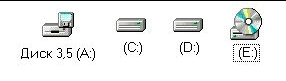
рис.14
Как видите, наш CD-ROM сменил название на Е: . Но для меня это абсолютно не имеет значения :) Привыкаешь быстро. Зато новенький логический диск создан ! И мы смело можем перенести на него ту информацию, которую желаем сохранить на случай возможного краха системы. Вот так-то. Кстати, можно использовать второй логический диск не только для резервного храненрия данных - с этими самыми данными можно вполне успешно работать, и там же сохранять их. Правда, если компъютер не ваш личный, а служебный, то ваш сисадмин вряд ли одобрит подобные изыскания ;)
А если ??? Вдруг вам надоест или больше не понадобится второй логический диск (кстати, этих дисков вы сможете наделать при желании сколько угодно, но именно в дополнительном разделе) ? Что тогда ? Да ничего особенного. Просто объединим его с основным разделом . Делается это так : щелчком мыши выделяем искомый логический диск, и в меню программы идем в "Operation" - "Merge". В открывшемся окне почти все будет сделано по умолчанию, только не забудьте в окошечке "Folder name" поставить букву С, если вы хотите, чтобы ваш логический диск D: влился именно в дружный коллектив диска С:. Жмете ОК, затем - "Apply changes", снова программа переспросит вас, точно ли вы решились на ЭТО, а потом - шуршание DOS-а, и ваш логический диск исчезнет как класс, вернув свои мегабайты главному диску С:.
Само собой разумеется, что в одной статье я просто не в состоянии описать и десятой доли возможностей этой программы, но как создать еще один основной раздел для размещения второй операционной системы, я как-нибудь выкрою время и расскажу. Вот тогда-то нам и понадобится утилита "Boot Magic", о которой я упоминал ранее.
